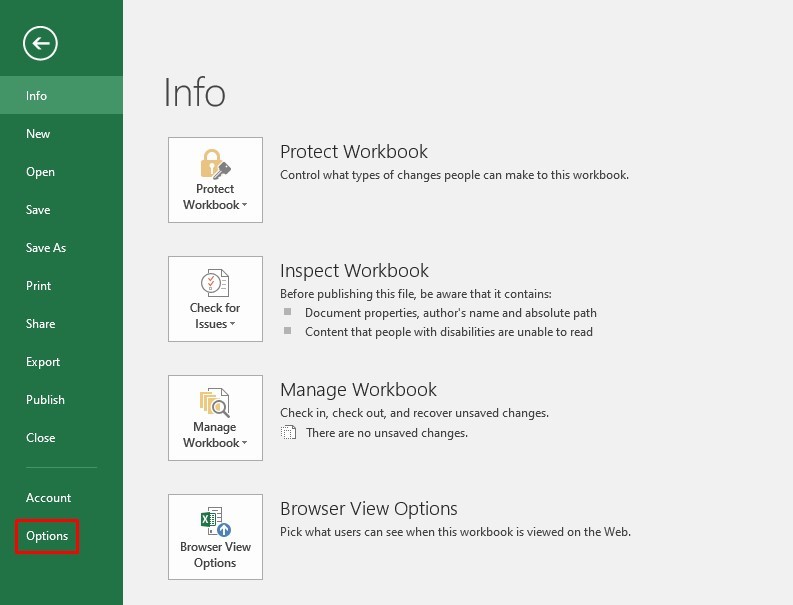ทำปุ่ม Live Chat สำหรับ Wordpress โดย Ready Planet ระบบ Chat day ฟรี!!!
ก่อนเริ่มเนื้อหาสำคัญของวันนี้
แน่นอนว่า ถ้าเป็นลูกค้าจริง ๆ คงจะสับสนไม่น้อยว่า ทำไมถึงสั่งซื้อไม่ได้? จะสั่งซื้อยังไง? ต้องติดต่อใคร? ในปัจจุบัน การมีปุ่ม Call-to-action บนเว็บไซต์นั้นสำคัญอย่างยิ่
นอกจากปุ่ม Call-to-action สั่งซื้อสินค้าแล้ว ช่องทางติดต่อต่าง ๆ ก็เป็นอีกช่องทางสำคัญเช่นกัน ที่จะช่วยให้ลูกค้าติดต่อกับธุ
วันนี้เราจึงอยากจะขอแนะนำ R-Widget ปุ่มรวมช่องทางติดต่อสำคัญสำหรั
R-Widget ถือได้ว่าเป็นอีกหนึ่งเครื่องมื

1.3. กด ลงทะเบียน เรียบร้อยแล้ว หลังจากนั้นคลิกยืนยันที่เมล



2.2 ทําการตั้งค่าข้อมูลธุรกิจ แล้วคลิกขั้นตอนถัดไป

2.3 คัดลอก Code ไปติดตั้งที่เว็บไซต์ (ขั้นตอนการติดตั้ง R-widget แต่ละผู้ให้บริการ) คลิกตรวจสอบการติดตั้งโค้ด หากแสดงสถานะ ติดตั้งแล้วก็สามารถเข้าใจงานได้เลยค่ะ







แน่นอนว่า ถ้าเป็นลูกค้าจริง ๆ คงจะสับสนไม่น้อยว่า ทำไมถึงสั่งซื้อไม่ได้? จะสั่งซื้อยังไง? ต้องติดต่อใคร? ในปัจจุบัน การมีปุ่ม Call-to-action บนเว็บไซต์นั้นสำคัญอย่างยิ่
นอกจากปุ่ม Call-to-action สั่งซื้อสินค้าแล้ว ช่องทางติดต่อต่าง ๆ ก็เป็นอีกช่องทางสำคัญเช่นกัน ที่จะช่วยให้ลูกค้าติดต่อกับธุ
วันนี้เราจึงอยากจะขอแนะนำ R-Widget ปุ่มรวมช่องทางติดต่อสำคัญสำหรั
R-Widget ถือได้ว่าเป็นอีกหนึ่งเครื่องมื
1. ขั้นตอนการลงทะเบียน
1.1. ไปที่ URL : https://www.readyplanet.com เลือก บริการ และเลือก R-Widget
หรือ คลิกที่ URL : https://www.readyplanet.com/17152403/r-widget-free
หรือ คลิกที่ URL : https://www.readyplanet.com/17152403/r-widget-free

1.3. กด ลงทะเบียน เรียบร้อยแล้ว หลังจากนั้นคลิกยืนยันที่เมล


2. ขั้นตอนการกรอกข้อมูลบัญชี R-Widget
2.1 ข้อมูลผู้ใช้ ตั้งรหัสผ่าน คลิกยอมรับเงื่อนไข และกดขั้นตอนถัดไป

2.2 ทําการตั้งค่าข้อมูลธุรกิจ แล้วคลิกขั้นตอนถัดไป

2.3 คัดลอก Code ไปติดตั้งที่เว็บไซต์ (ขั้นตอนการติดตั้ง R-widget แต่ละผู้ให้บริการ) คลิกตรวจสอบการติดตั้งโค้ด หากแสดงสถานะ ติดตั้งแล้วก็สามารถเข้าใจงานได้เลยค่ะ


การเข้าใช้งานระบบ R-Widget
1. ไปที่ URL : https://rmp.readyplanet.com/login
2. กรอก Username (อีเมล) และ รหัสผ่าน
3. คลิกปุ่ม Sign in
2. กรอก Username (อีเมล) และ รหัสผ่าน
3. คลิกปุ่ม Sign in

กรณีลืมรหัสผ่านสำหรับล็อกอินเข้าใช้งาน
1. คลิก ลืมรหัสผ่าน (Forgot Password) ที่หน้า Sign in
2. กรอก Username (อีเมล)
3. คลิกปุ่ม รีเซ็ทรหัสผ่านของฉัน (Reset My Password) จากนั้น ระบบจะส่งอีเมลที่มีลิงก์กำหนดรหัสผ่านใหม่ไปให้ค่ะ
2. กรอก Username (อีเมล)
3. คลิกปุ่ม รีเซ็ทรหัสผ่านของฉัน (Reset My Password) จากนั้น ระบบจะส่งอีเมลที่มีลิงก์กำหนดรหัสผ่านใหม่ไปให้ค่ะ


4. หากแอคเคาท์ที่ท่าน login มีใช้งานมากกว่า 1 ธุรกิจ ระบบจะให้ท่านเลือกธุรกิจที่ต้องการเข้าใช้งาน

5. คลิกเลือก R-Widget